Le modificateur Incliner permet de produire un décalage uniforme dans la géométrie d'un objet. Vous pouvez contrôler la quantité et la direction de l'inclinaison sur chacun des trois axes. Il est également possible de limiter l'inclinaison à une partie de la géométrie.
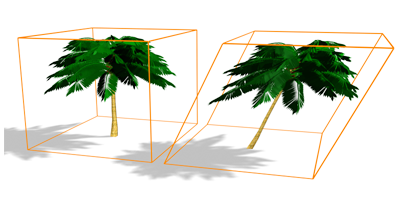
Application d'un modificateur Incliner
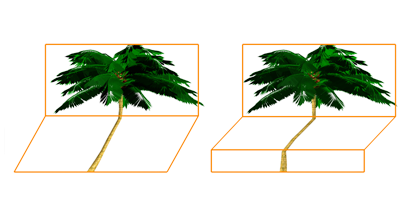
Effet produit en déplaçant le centre du modificateur avec effet limité
Procédures
Pour incliner un objet :
-
 Sélectionnez un objet et, dans le groupe de fonctions Modifier
Sélectionnez un objet et, dans le groupe de fonctions Modifier  , choisissez Incliner dans la liste des modificateurs.
, choisissez Incliner dans la liste des modificateurs. - Dans le panneau déroulant Paramètres, choisissez l'axe (X, Y ou Z) par rapport auquel doit s'effectuer l'inclinaison. Il s'agit de l'axe du gizmo Incliner, non pas de l'axe de l'objet sélectionné.
Vous pouvez changer d'axe à tout moment, mais le modificateur ne vous permet de choisir qu'un seul axe.
- Définissez la valeur de l'inclinaison. La valeur (exprimée en unités courantes) correspond à un décalage parallèle à l'axe.
L’objet s'incline en fonction de cette valeur en commençant à la limite inférieure (laquelle, par défaut, correspond au centre du modificateur).
- Définissez la direction de l'inclinaison.
L’objet pivote autour de l'axe.
Vous pouvez inverser les valeurs Quantité et Direction en transformant les valeurs positives en valeurs négatives.
Pour limiter l'inclinaison :
- Activez la zone Limites
 Effet limite.
Effet limite. - Définissez les limites supérieure et inférieure. Ces limites correspondent aux distances (exprimées en unités courantes) au-dessous et au-dessus du centre du modificateur (le centre est à la valeur zéro sur l'axe Z du gizmo). La limite supérieure peut être positive ou égale à zéro, et la limite inférieure, négative ou égale à zéro. Si les limites ont une valeur égale, l'effet produit est le même que si la case Limiter effet était désactivée.
L’effet d'inclinaison est appliqué entre ces limites. La géométrie environnante n’est pas affectée par le modificateur, mais simplement déplacée pour que l'objet reste intact.
- Au niveau du sous-objet, vous pouvez sélectionner et déplacer le centre du modificateur.
Les paramètres de limite (c'est-à-dire les distances par rapport au centre) conservent les mêmes valeurs durant le déplacement du centre. Il est ainsi possible de repositionner la zone d'inclinaison vers une autre partie de l'objet.
Interface
Pile des modificateurs
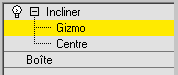
- Gizmo
- A ce niveau de sous-objet, vous pouvez transformer et animer le gizmo comme n’importe quel autre objet et modifier ainsi l'effet du modificateur Incliner. La translation du gizmo opère une translation de son centre à une distance égale. La rotation et la mise à l'échelle du gizmo s'effectuent par rapport à son centre.
- Centre
- A ce niveau de sous-objet, vous pouvez appliquer une translation au centre de l'effet Incliner et l'animer.
Pour plus d'informations sur l'affichage de la pile, reportez-vous à la rubrique Pile des modificateurs.
Panneau déroulant Paramètres
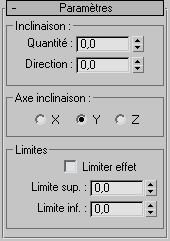
Zone Incliner
- Quantité
- Définit l'angle d'inclinaison par rapport au plan vertical.
- Direction
- Définit la direction de l'inclinaison par rapport au plan horizontal.
Zone Axe inclinaison
- X/Y/Z
- Spécifie l'axe qui sera incliné. A noter que cet axe est relatif au gizmo Incliner et non pas lié à l'entité sélectionnée. Valeur par défaut : Z.
Zone Limits (Limites)
- Limiter effet
- Applique des contraintes de limites au modificateur Incliner.
- Limite sup.
- Définit les limites supérieures (exprimées en unités univers) à partir du point central d'inclinaison, au-delà desquelles l'inclinaison n’affecte plus la géométrie. Valeur par défaut : 0.
- Limite inf.
- Définit les limites inférieures (exprimées en unités univers) à partir du point central d'inclinaison, au-delà desquelles l'inclinaison n’affecte plus la géométrie. Valeur par défaut : 0.